win11重命名文件夹的方法 win11怎么重命名文件夹
更新时间:2023-04-27 14:15:56作者:zheng
我们可以将win11的文件进行改名,这方便我们寻找文件,那么该如何给文件重命名呢?今天小编就给大家带来win11重命名文件夹的方法,如果你刚好遇到这个问题,跟着小编一起来操作吧。
具体方法:
1.在要重命名的文件夹名或文件名上右击鼠标。
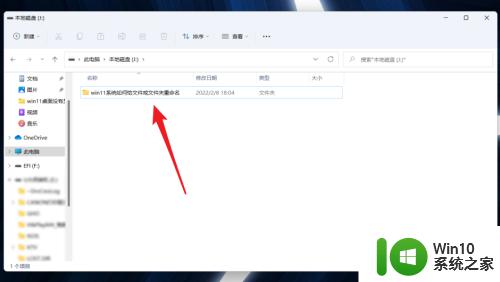
2.在打开的右皱起菜单上点击重命名图标按钮。
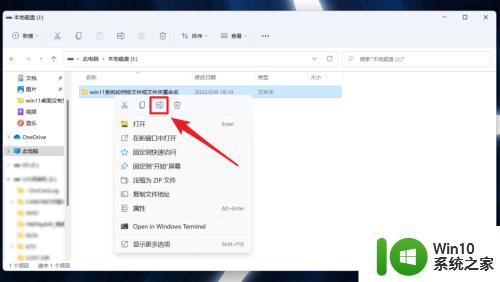
3.把鼠标指针移入蓝色区域,之后输入新名称。
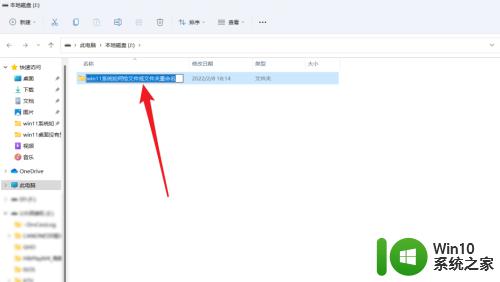
4.名称修改好后,点击方框外区域空白处即可完成重命名。
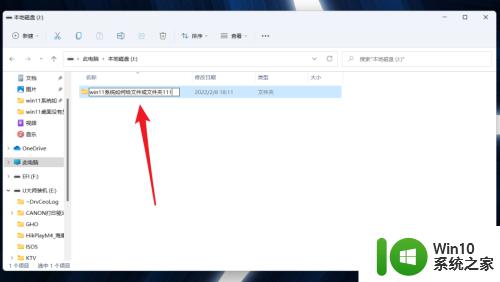
以上就是win11重命名文件夹的方法的全部内容,有需要的用户就可以根据小编的步骤进行操作了,希望能够对大家有所帮助。
win11重命名文件夹的方法 win11怎么重命名文件夹相关教程
- win11文件夹重名名为空 如何在win11系统中重命名网络适配器
- win11用户文件夹改名的方法 win11怎么更改用户文件夹名
- win11怎么改user用户文件夹名 win11修改user文件夹名的方法
- win11用户名的文件夹怎么改名 Win11用户文件夹名称如何更改
- win11文件夹名字怎么改 Win11更改用户文件夹名的全过程
- win11电脑如何重命名 win11电脑重命名的教程
- win11用户文件名怎么改 win11更改用户文件夹名的方法
- win11电脑命名 win11电脑名称如何重命名
- 给win11系统文件夹加密的方法 如何给win11重要文件夹加密
- win11强制修改文件夹名称 如何在Windows 11中修改文件夹名字
- win11的主文件夹怎么删除 删除Win11 22h2文件管理器主文件夹
- 让win11文件夹变透明的方法 win11电脑文件夹怎么弄成透明
- win11系统启动explorer.exe无响应怎么解决 Win11系统启动时explorer.exe停止工作如何处理
- win11显卡控制面板不见了如何找回 win11显卡控制面板丢失怎么办
- win11安卓子系统更新到1.8.32836.0版本 可以调用gpu独立显卡 Win11安卓子系统1.8.32836.0版本GPU独立显卡支持
- Win11电脑中服务器时间与本地时间不一致如何处理 Win11电脑服务器时间与本地时间不同怎么办
win11系统教程推荐
- 1 win11安卓子系统更新到1.8.32836.0版本 可以调用gpu独立显卡 Win11安卓子系统1.8.32836.0版本GPU独立显卡支持
- 2 Win11电脑中服务器时间与本地时间不一致如何处理 Win11电脑服务器时间与本地时间不同怎么办
- 3 win11系统禁用笔记本自带键盘的有效方法 如何在win11系统下禁用笔记本自带键盘
- 4 升级Win11 22000.588时提示“不满足系统要求”如何解决 Win11 22000.588系统要求不满足怎么办
- 5 预览体验计划win11更新不了如何解决 Win11更新失败怎么办
- 6 Win11系统蓝屏显示你的电脑遇到问题需要重新启动如何解决 Win11系统蓝屏显示如何定位和解决问题
- 7 win11自动修复提示无法修复你的电脑srttrail.txt如何解决 Win11自动修复提示srttrail.txt无法修复解决方法
- 8 开启tpm还是显示不支持win11系统如何解决 如何在不支持Win11系统的设备上开启TPM功能
- 9 华硕笔记本升级win11错误代码0xC1900101或0x80070002的解决方法 华硕笔记本win11升级失败解决方法
- 10 win11玩游戏老是弹出输入法解决方法 Win11玩游戏输入法弹出怎么办
win11系统推荐
- 1 win11系统下载纯净版iso镜像文件
- 2 windows11正式版安装包下载地址v2023.10
- 3 windows11中文版下载地址v2023.08
- 4 win11预览版2023.08中文iso镜像下载v2023.08
- 5 windows11 2023.07 beta版iso镜像下载v2023.07
- 6 windows11 2023.06正式版iso镜像下载v2023.06
- 7 win11安卓子系统Windows Subsystem For Android离线下载
- 8 游戏专用Ghost win11 64位智能装机版
- 9 中关村win11 64位中文版镜像
- 10 戴尔笔记本专用win11 64位 最新官方版